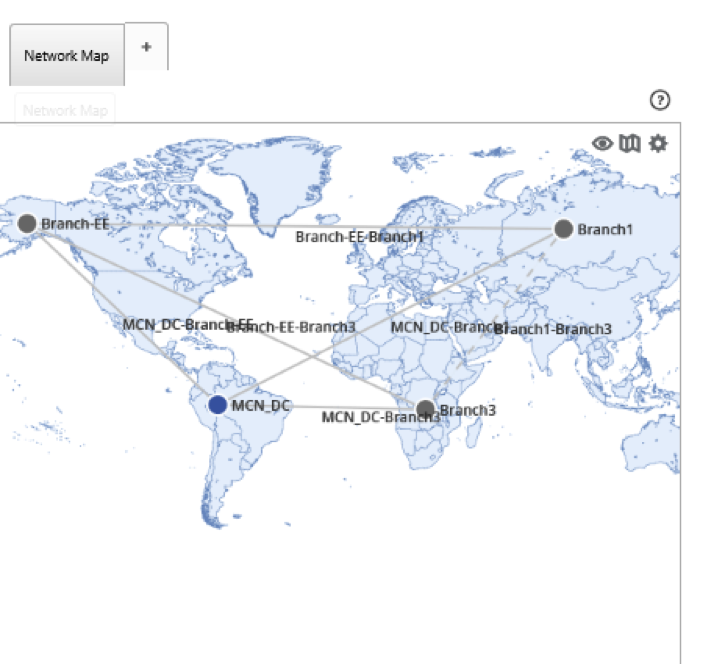Importation de la configuration MCN
Lorsque Citrix SD-WAN™ Center est configuré et qu’une connexion est établie entre le nœud de contrôle principal (MCN) et Citrix SD-WAN Center, vous pouvez importer la configuration MCN dans Citrix SD-WAN Center et afficher les cartes réseau.
La fonction d’importation importe une configuration dans une configuration maître Citrix SD-WAN ouverte ou nouvelle. Si une configuration maître Citrix SD-WAN est ouverte lorsque vous utilisez la fonction d’importation, elle et ses cartes sont écrasées par la nouvelle configuration maître Citrix SD-WAN. Si aucune configuration maître Citrix SD-WAN n’est ouverte, un package sans titre est créé.
Pour importer la configuration MCN dans Citrix SD-WAN Center :
-
Dans l’interface web de Citrix SD-WAN Center, cliquez sur l’onglet Configuration.
-
Cliquez sur Configuration réseau, puis sur Importer.
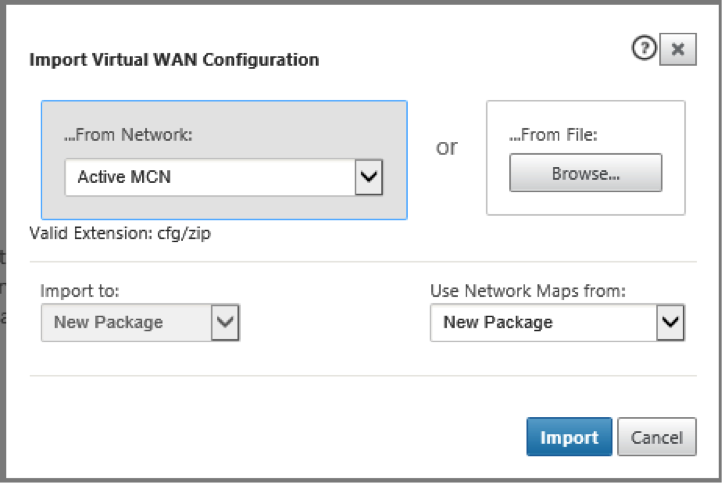
-
Dans le champ Depuis le réseau, sélectionnez l’une des options suivantes :
- MCN actif : Connectez-vous au MCN actif et téléchargez la configuration actuelle.
- Autre : Connectez-vous à l’adresse IP d’un autre MCN et téléchargez la configuration actuelle. Vous devrez peut-être installer le certificat de sécurité de ce Citrix SD-WAN Center dans le MCN avant de pouvoir importer la configuration.
Pour plus d’informations, consultez Installer le certificat Citrix SD-WAN Center.
-
Vous pouvez également, dans la section À partir du fichier, cliquer sur Parcourir et sélectionner une configuration à télécharger depuis votre ordinateur.
-
Dans le champ Importer vers, sélectionnez Package actuel pour importer le contenu du fichier sélectionné dans le package ouvert actuel.
-
Dans le champ Utiliser les cartes réseau de, sélectionnez l’une des options suivantes.
- Package actuel : Conservez l’ensemble de cartes réseau actuellement enregistré après l’importation.
- Nouveau package : Utilisez les cartes réseau du package importé et ignorez l’ensemble de cartes actuel.
- Les deux packages : Utilisez les cartes importées en plus des cartes actuellement enregistrées.
-
Cliquez sur Importer. La configuration est importée.
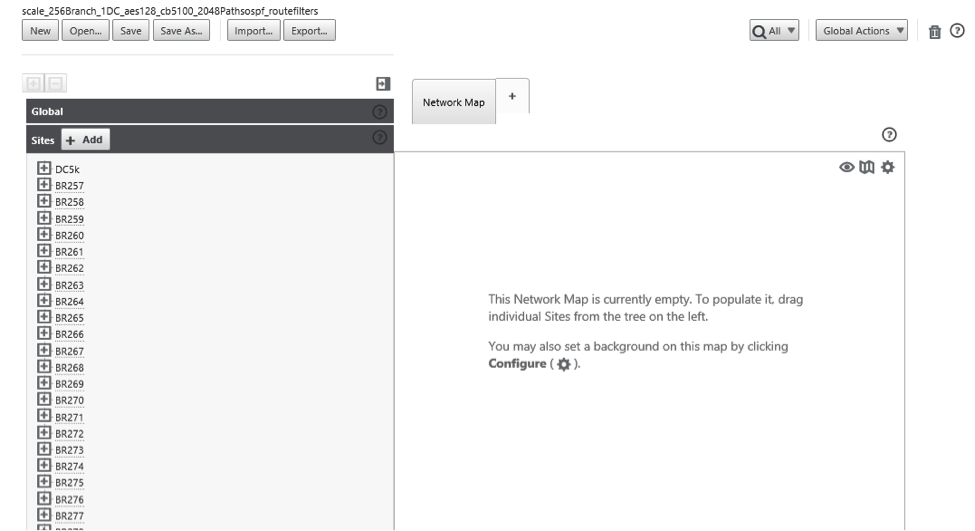
-
Dans la section Carte réseau. Cliquez sur l’icône des paramètres et sélectionnez Remplir automatiquement pour ajouter et organiser automatiquement chaque site de la configuration à la carte.